Windows11のタスクバーアイコンは中央に配置されるようになりました。
しかし、Windows10まで実施していた「左寄せ配置」に慣れてしまい中央揃えの状態はちょっと使いにくい、という人も多いかと思います。

Win11_タスクバーアイコンは中央揃え
ここではWindows11のタスクバーに配置されているアイコンを左寄せに移動する設定手順をご紹介します。
Windows11をWindows10の操作勝手に近づけたい場合の参考にしてみて下さい。
✔操作手順の概要
- 「タスクバーの設定」を開く。
- 「タスクバーの操作」を選択。
- 「タスクバーの配置」を「左揃え」に変更する。
Win11:タスクバーのアイコンを左寄せにする手順

(1)タスクバーの何もない所で右クリック⇒タスクバーの設定をクリックします。
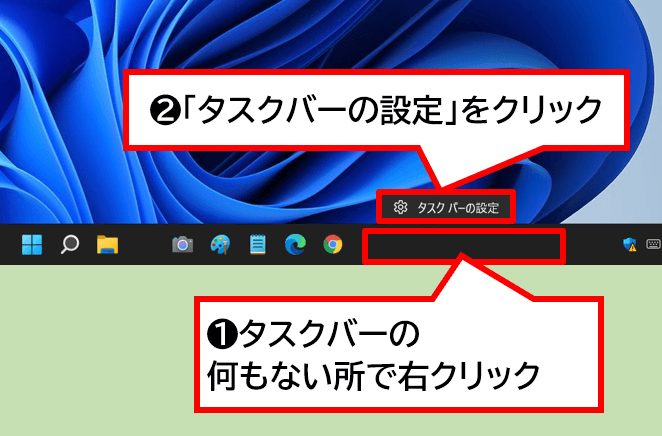
Win11_タスクバーの設定を開く
(2)「個人用設定 > タスクバー」の画面が開くので、下のほうにあるタスクバーの動作をクリックしてメニューを展開します。
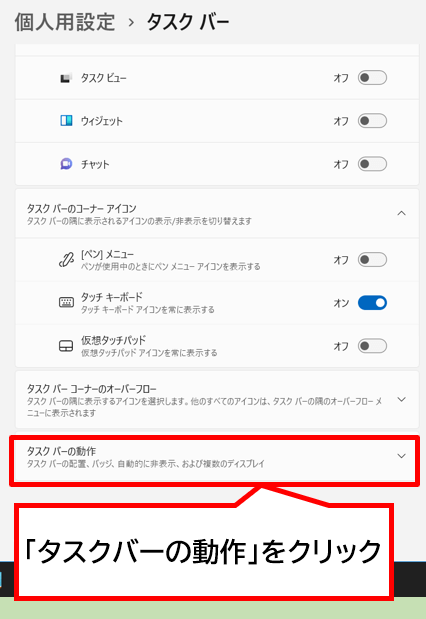
タスクバーの動作をクリック
(3)展開したメニューのタスクバーの配置が「中央揃え」になっているのでクリックして「左揃え」を選択します。
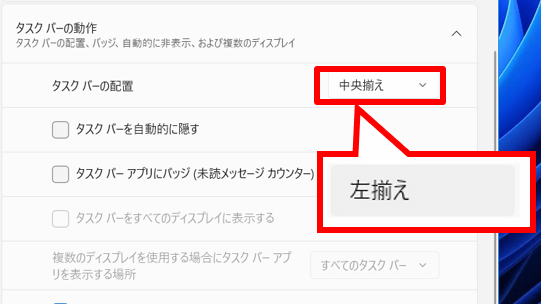
タスクバーの左揃え
(4)これでタスクバー内のアイコンが左寄せに変更されました。設定画面はバツで閉じて下さい。
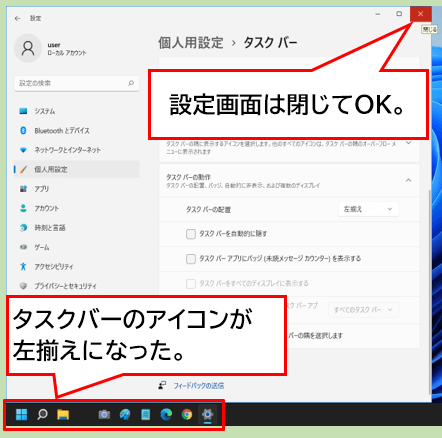
タスクバー左揃えの完了
再びタスクバーの配置を中央に戻したくなった場合は同様の手順で「中央揃え」に設定して下さい。
以上です、閲覧ありがとうございました。


コメント